Hoe een terugkerende vergadering in Teams in te stellen

Heeft u terugkerende vergaderingen op MS Teams met dezelfde teamleden nodig? Leer hoe u een terugkerende vergadering in Teams kunt instellen.
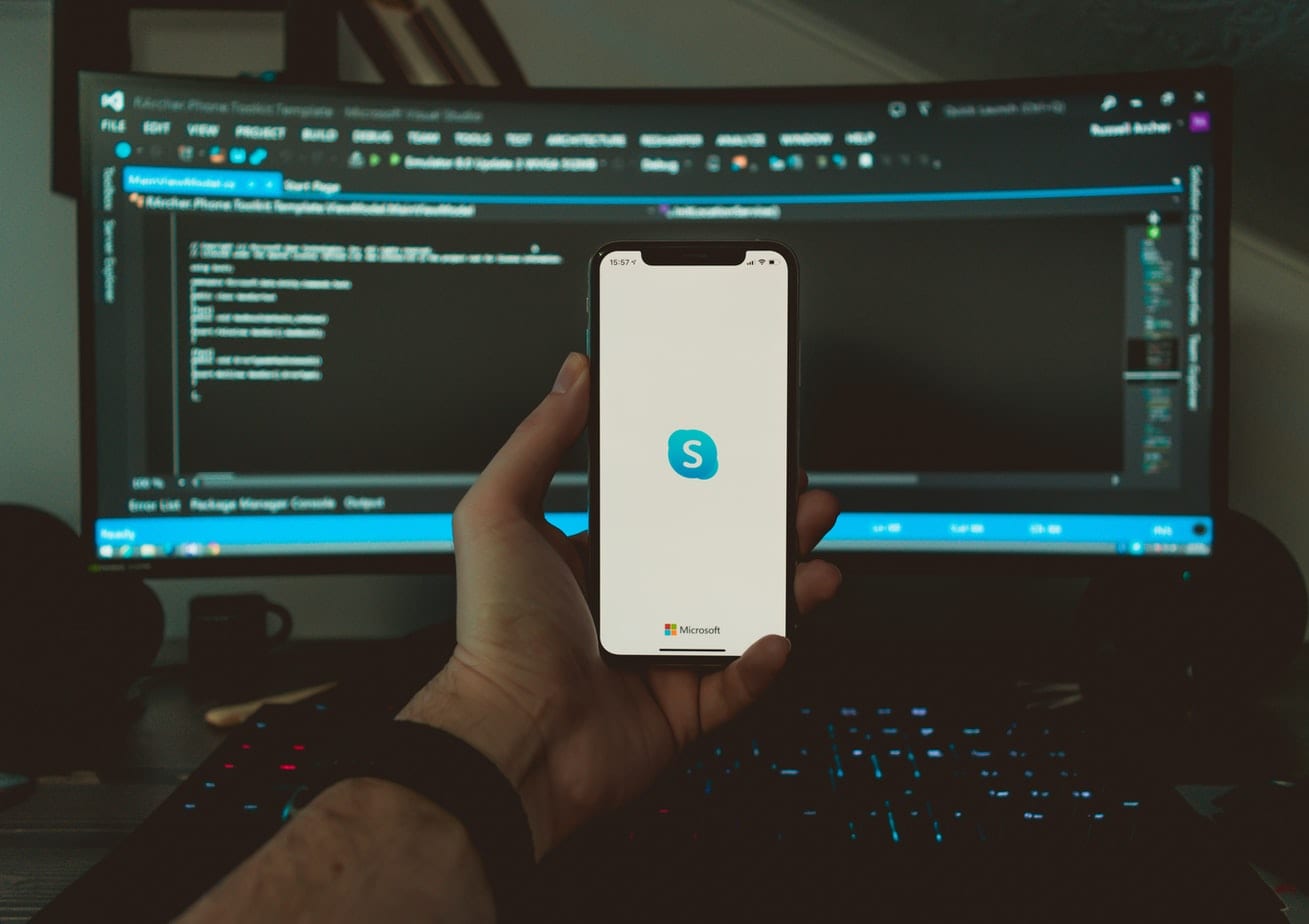
Er zijn tegenwoordig veel instant messengers en voice-over IP (VoIP) softwarekeuzes, maar Skype is nog steeds het meest geprefereerde platform. Met meer dan 300 miljoen mensen die elke maand Skype gebruiken, combineert de software instant messenger, bestandsoverdracht en schermdeling met die van spraak- en videogesprekken. Dit is wat veel mensen motiveert om het platform te gebruiken, ondanks dat er kosten in rekening worden gebracht om een mobiel of vast nummer te bellen. Skype-naar-Skype-gesprekken zijn gratis.
Hoewel Skype bekend staat als een uitstekende VoIP-software die meestal duidelijke spraak- of videogesprekken voert, ontbreekt het aan de mogelijkheid om automatisch gesprekken op te nemen. Skype opnemen is alleen beschikbaar voor Skype-naar-Skype-gesprekken en vereist toestemming van alle betrokken partijen. Is er een manier om Skype-videogesprekken automatisch op te nemen zonder dat de andere partijen hiervan op de hoogte zijn?
Met behulp van toepassingen van derden kunt u Skype-gesprekken opnemen zonder dat anderen hiervan op de hoogte zijn.
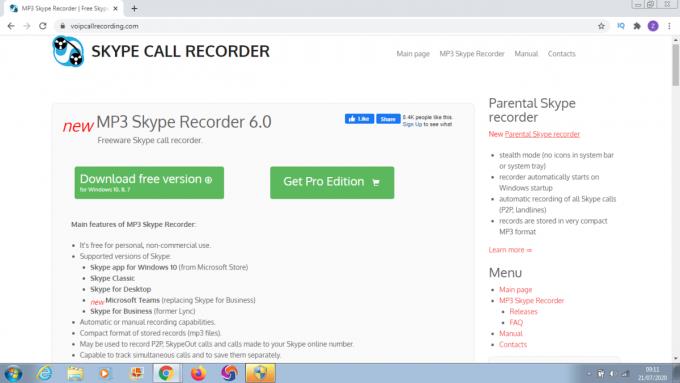
De MP3 Skype Recorder is een gratis softwareprogramma waarmee u uw Skype-videogesprekken automatisch kunt opnemen. De MP3 Skype Recorder heeft de volgende kenmerken:
Deze software is speciaal gemaakt voor Windows-pc. Het werkt het beste wanneer u telefoongesprekken moet bijhouden voor wettelijke vereisten of werkzekerheid. Het werkt op de achtergrond en neemt gesprekken op zodra het videogesprek begint. De opname kan worden opgeslagen in formaten zoals OGG, WMA en WAV. Download en installeer de software op uw pc, stel de opname in op automatisch en kies vervolgens het gewenste opnameformaat.
Dit is een andere optie van derden voor het automatisch opnemen van Skype-videogesprekken en werkt alleen goed voor een Windows-pc. Het heeft een gratis versie waarmee u alleen audio-oproepen kunt opnemen, maar met de betaalde versie kunt u zowel audio- als video-Skype-oproepen opnemen. Het heeft de volgende kenmerken:
De software is eenvoudig te gebruiken nadat u deze op uw pc hebt geïnstalleerd. Het wacht op u om te bellen of gebeld te worden op Skype, en het zal het automatisch opnemen. De software neemt uw gesprekken op in het daarvoor bestemde gedeelte van de gebruikersinterface. Je audiogesprekken worden meestal opgenomen en opgeslagen in de muziekmap, terwijl videogesprekken worden bewaard in de videomap. De betaalde versie van deze software kost je $ 29,99, maar ze geven je tien (10) dagen proefperiode voordat je koopt.
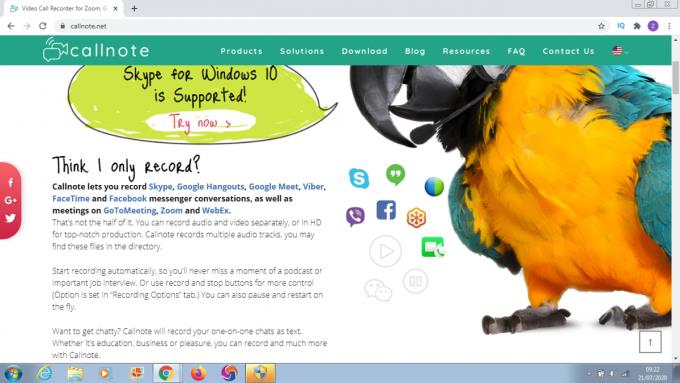
Callnote is gratis software die kan worden gebruikt om Skype-videogesprekken op te nemen. Het heeft een limiet van tien (10) gratis audio- en video-opnamen per maand. Als u meer wilt opnemen, kunt u zich abonneren op de Callnote-premie. Deze software werkt voor zowel Windows als Mac-pc. U kunt rekenen op de volgende kenmerken:
Callnote kan uw gesprekken opnemen zodra het begint, het zal handelen volgens uw instellingen. U kunt uw Skype-gesprekken altijd verbinden met Callnote door de aanwijzingen van het programma te volgen. Wanneer u klaar bent met uw Skype-gesprekken, kunt u de opnamen afspelen vanuit de software of deze naar de documentenmap op uw pc verplaatsen voordat u ze afspeelt. Als de tien (10) gratis opnames niet genoeg voor je zijn, kun je je abonneren op de premium-versie . Dit kost u slechts $ 9,95 per jaar na een proefperiode van veertien (14) dagen.
De Ecamm Call Recorder is expliciet gemaakt voor Mac-apparaten. Het kan onbeperkt Skype-videogesprekken opnemen en opgenomen Skype-gesprekken opslaan in uw Mac-map. De map bevat de naam van de gespreksdeelnemers en de datum van de opname. De Ecamm Call Recorder heeft ook een unieke functie die uw bestanden in andere kan comprimeren om ruimte te besparen.
Ecamm neemt alleen video's op in MP3-formaat. Je kunt de proefversie alleen gratis downloaden en installeren, maar kost $ 39,95.
De IMcapture is een software die Skype-videogesprekken opneemt op zowel Mac- als Windows-apparaten. De software kan bestanden in verschillende formaten opslaan. Het heeft ook een aantal andere geweldige functies.
De IMcapture heeft een gebruiksvriendelijke interface in combinatie met de mogelijkheid om Skype-videogesprekken automatisch op te nemen. De software kost je $ 49,95 om te kopen.
Het opnemen van uw Skype-videogesprekken kan heel handig zijn voor interviews, vergaderingen, conferenties, online training en persoonlijk overleg. In combinatie met een van de hierboven voorgestelde toepassingen van derden, kan opnemen op Windows of Mac probleemloos en privé zijn.
Heeft u terugkerende vergaderingen op MS Teams met dezelfde teamleden nodig? Leer hoe u een terugkerende vergadering in Teams kunt instellen.
Wij laten je zien hoe je de markeerkleur voor tekst en tekstvakken in Adobe Reader kunt veranderen met deze stapsgewijze tutorial.
In dit tutorial laten we je zien hoe je de standaard zoominstelling in Adobe Reader kunt wijzigen.
Spotify kan vervelend zijn als het automatisch opent telkens wanneer je je computer opstart. Schakel het automatische opstarten uit met deze stappen.
Als LastPass niet kan verbinden met zijn servers, wis dan de lokale cache, werk de wachtwoordmanager bij en schakel uw browserextensies uit.
Microsoft Teams ondersteunt momenteel niet het native casten van uw vergaderingen en gesprekken naar uw TV. Maar u kunt een schermspiegelingsapp gebruiken.
Ontdek hoe je OneDrive Foutcode 0x8004de88 kunt oplossen zodat je je cloudopslag weer aan de praat kunt krijgen.
Ben je benieuwd hoe je ChatGPT in Microsoft Word kunt integreren? Deze gids laat precies zien hoe je dat doet met de ChatGPT voor Word-add-in in 3 eenvoudige stappen.
Houd de cache in uw Google Chrome-webbrowser leeg met deze stappen.
Kruisverwijzingen kunnen uw document gebruiksvriendelijker, georganiseerd en toegankelijker maken. Deze gids leert u hoe u kruisverwijzingen in Word kunt maken.






